എനിക്ക് എൻ്റെ സ്വന്തം ഫയലുകൾ Google Play Books-ലേക്ക് അപ്ലോഡ് ചെയ്യാൻ കഴിയുമോ?
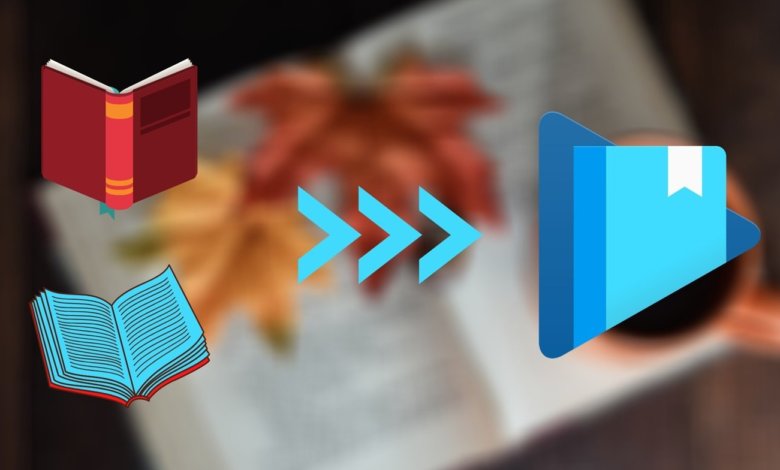
ഇ-ബുക്കുകൾക്കും ഓഡിയോബുക്കുകൾക്കുമുള്ള ഏറ്റവും വലിയ ഡിജിറ്റൽ വിതരണങ്ങളിലൊന്നാണ് Google Play Books എന്ന് നിങ്ങളിൽ മിക്കവർക്കും അറിയാമായിരിക്കും. നിങ്ങൾ Google Play Books-ൽ നിന്ന് ഒരു ഇ-ബുക്ക് വാങ്ങുകയാണെങ്കിൽ, നിങ്ങൾക്ക് അത് വെബിലും Google Play Books ആപ്പിലും എപ്പോഴും വായിക്കാവുന്നതാണ്. എന്നാൽ ഗൂഗിൾ പ്ലേ ബുക്സും നിങ്ങളെ അനുവദിക്കുന്നു എന്ന് നിങ്ങൾക്കറിയാമോ നിങ്ങളുടെ സ്വന്തം പുസ്തകങ്ങൾ അപ്ലോഡ് ചെയ്യുക , പണമടച്ചുള്ള പുസ്തകങ്ങൾ പോലെ നിങ്ങൾക്ക് അവ വായിക്കാൻ കഴിയും, പേജിൻ്റെ സ്ഥാനം, വ്യാഖ്യാനങ്ങൾ തുടങ്ങിയ പ്രധാന സന്ദേശങ്ങൾ ക്ലൗഡ് വഴി സമന്വയിപ്പിക്കാനാകും.
ഈ ഫീച്ചർ തികച്ചും സൗജന്യമാണ്. ഇതിന് ചില പരിമിതികളുണ്ട്:
- മീഡിയ തരം പരിധി: മാത്രം ഇ-ബുക്കുകൾ . നിങ്ങളുടെ സ്വന്തം ഓഡിയോ ഫയലുകൾ Google Play Books-ലേക്ക് അപ്ലോഡ് ചെയ്യാൻ കഴിയില്ല.
- ഫയൽ ഫോർമാറ്റ് പരിധി: PDF , EPUB .
- തുക പരിധി: കവിയാൻ പാടില്ല 1,000 ഇ-ബുക്കുകൾ .
- ഒരൊറ്റ ഫയൽ വലുപ്പ പരിധി: വരെ 100എംബി .
അടുത്തത് Google Play Books-ലേക്ക് ഒരു പുസ്തകം എങ്ങനെ അപ്ലോഡ് ചെയ്യാം എന്നതിനെക്കുറിച്ചുള്ള ഒരു ഗൈഡും ചില ട്രബിൾഷൂട്ടിംഗ് നിർദ്ദേശങ്ങളും.
ഗൂഗിൾ പ്ലേ ബുക്കുകളിലേക്ക് ഇബുക്കുകളോ ഫയലുകളോ എങ്ങനെ ചേർക്കാം
ഘട്ടം 1. Google Play Books അപ്ലോഡുകൾ സന്ദർശിക്കുക
ക്ലിക്ക് ചെയ്യുക ഈ ലിങ്ക് , ഇത് നിങ്ങളെ Google Play Books അപ്ലോഡുകളിലേക്ക് നയിക്കും. ഇൻ്റർഫേസിൽ, "" അമർത്തുക ഫയലുകൾ അപ്ലോഡ് ചെയ്യുക ” ബട്ടൺ.
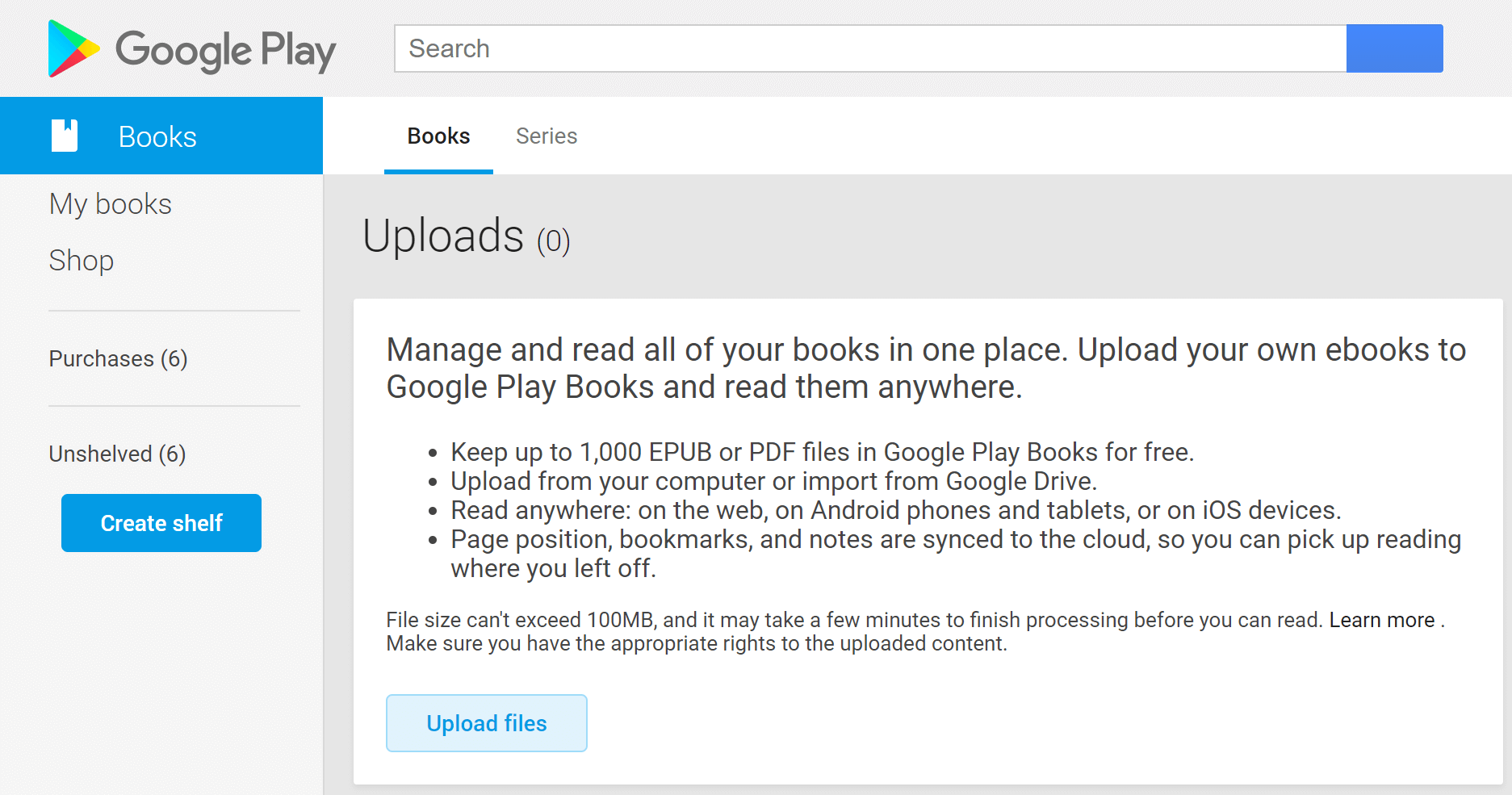
ഘട്ടം 2. അപ്ലോഡ് ചെയ്യാൻ ഒരു ഫയൽ തിരഞ്ഞെടുക്കുക (അല്ലെങ്കിൽ ബൾക്ക് അപ്ലോഡ് ഫയലുകൾ)
നിങ്ങളുടെ EPUB അല്ലെങ്കിൽ PDF ഇബുക്കുകൾ അപ്ലോഡ് ബോക്സിലേക്ക് വലിച്ചിടുക. Google Play Books EPUB, PDF ഫയലുകൾക്ക് "ഗ്രീൻ ലൈറ്റ്" മാത്രമേ നൽകുന്നുള്ളൂ. നിങ്ങൾ മറ്റ് ഫോർമാറ്റുകളിൽ ഒരു ഫയൽ അപ്ലോഡ് ചെയ്യുകയാണെങ്കിൽ, അത് "സെർവർ നിരസിച്ചു" എന്ന് കാണിക്കും.
നിങ്ങളുടെ കമ്പ്യൂട്ടർ ഉപകരണങ്ങൾ, നിങ്ങളുടെ Google ഡ്രൈവ് "എൻ്റെ ഡ്രൈവ്", നിങ്ങളുമായി പങ്കിട്ട Google ഡ്രൈവ് ഫയലുകൾ എന്നിവയിൽ നിന്ന് ഫയലുകൾ തിരഞ്ഞെടുക്കുന്നതിനെ Google Play Books പിന്തുണയ്ക്കുന്നു.
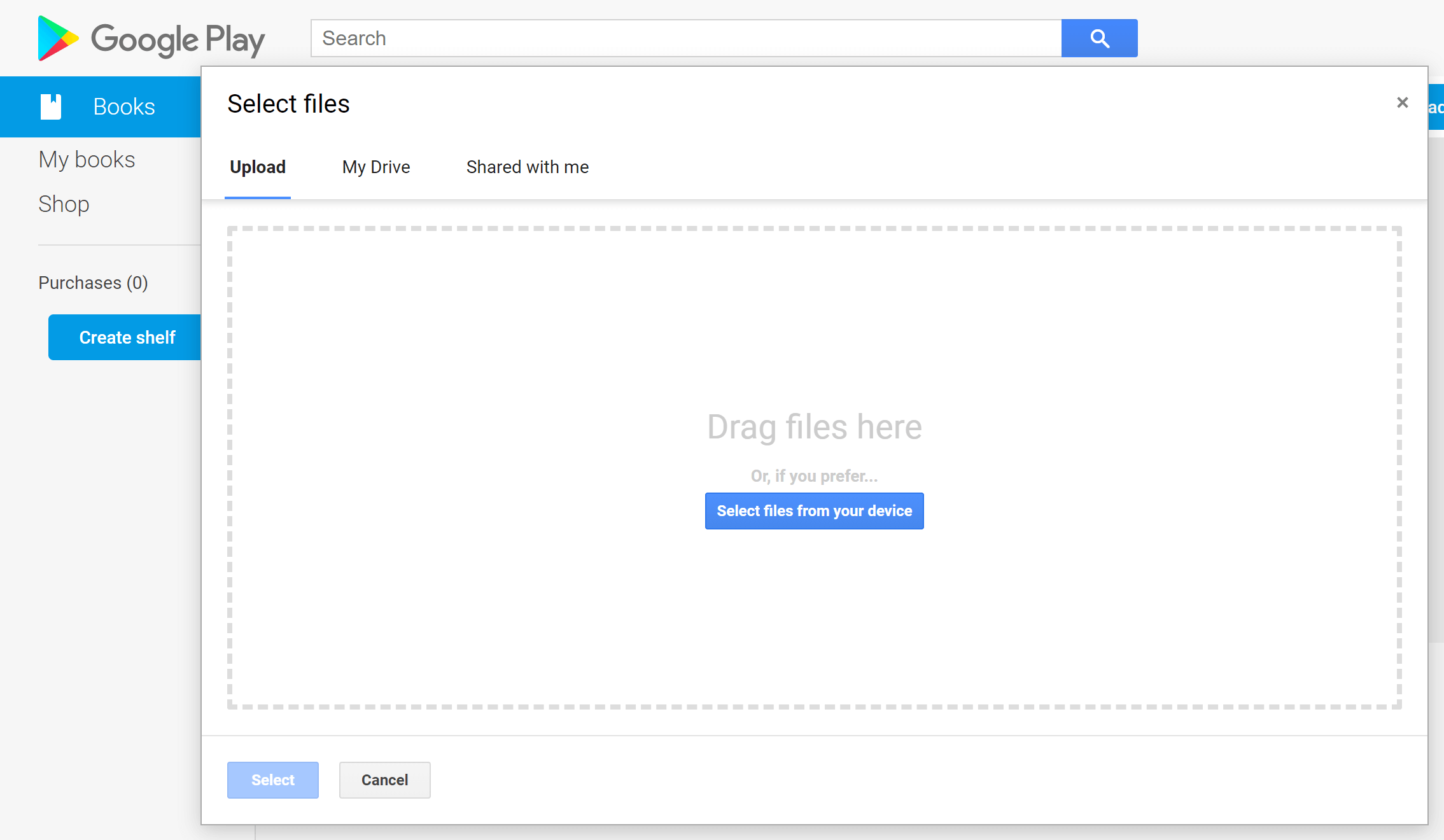
ഘട്ടം 3. എവിടെയും പുസ്തകങ്ങൾ വായിക്കുക
അപ്ലോഡ് പ്രക്രിയ പൂർത്തിയാക്കാൻ കുറച്ച് സമയമെടുത്തേക്കാം. പുസ്തകം ക്ലൗഡിലേക്ക് വിജയകരമായി അപ്ലോഡ് ചെയ്ത ശേഷം, അത് തുറക്കാനും വെബിൽ വായിക്കാനും നിങ്ങൾക്ക് കവറിൽ ക്ലിക്ക് ചെയ്യാം. നിങ്ങൾക്ക് കൂടുതൽ പുസ്തകങ്ങൾ അപ്ലോഡ് ചെയ്യണമെങ്കിൽ, "അപ്ലോഡ് ഫയലുകൾ" ബട്ടണിൽ ക്ലിക്ക് ചെയ്യാം.

അപ്ലോഡ് ചെയ്ത പുസ്തകത്തിൻ്റെ ദീർഘവൃത്തത്തിൽ ടാപ്പ് ചെയ്യുക, “വായിക്കുക”, “പൂർത്തിയായി അടയാളപ്പെടുത്തുക”, “അപ്ലോഡ് ചെയ്ത പുസ്തകം ഇല്ലാതാക്കുക”, “അലമാരകൾ എഡിറ്റ് ചെയ്യുക”, “കയറ്റുമതി ചെയ്യുക” എന്നിങ്ങനെ അഞ്ച് ഓപ്ഷനുകൾ ഉണ്ട്. നിങ്ങളുടെ ഡിജിറ്റൽ പുസ്തകങ്ങൾ ബാക്കപ്പ് ചെയ്യാനുള്ള ഒരു മാർഗമായി ഇതിനെ കുറിച്ച് നിങ്ങൾക്ക് ചിന്തിക്കാം.
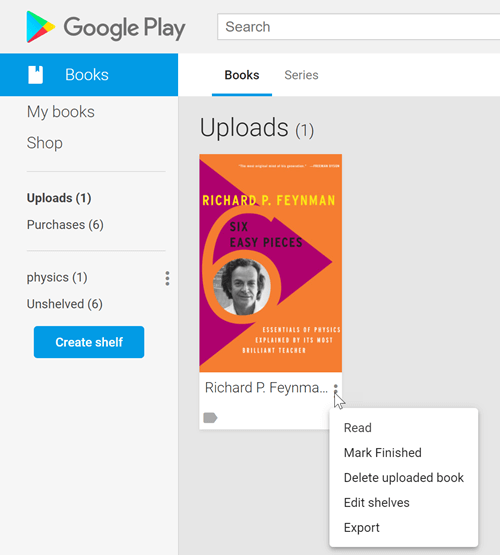
നിങ്ങളുടെ മൊബൈൽ ഫോണിൽ Google Play Books ആപ്പ് തുറന്നാൽ, eBook വലുപ്പവും നെറ്റ്വർക്ക് കണക്ഷനും അനുസരിച്ച് കുറച്ച് സെക്കൻഡുകൾക്കോ മിനിറ്റുകൾക്കോ ശേഷം അപ്ലോഡ് ചെയ്ത പുസ്തകങ്ങൾ നിങ്ങൾക്ക് കാണാൻ കഴിയും.
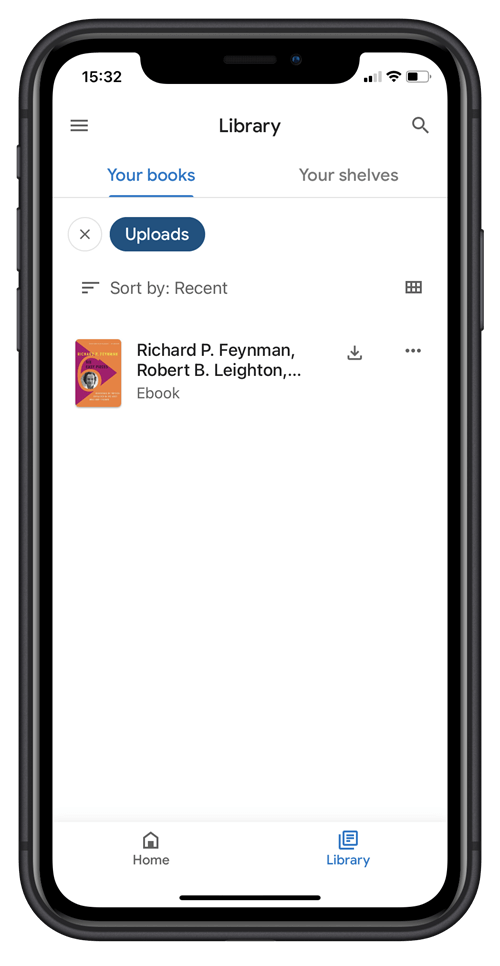
നിങ്ങളുടെ കുറിപ്പുകൾ, ബുക്ക്മാർക്കുകൾ, പേജ് സ്ഥാനം എന്നിവ ഉപകരണങ്ങൾക്കിടയിൽ സമന്വയിപ്പിക്കപ്പെടും, ഇത് Google Play Books-നെ ഒരിടത്ത് eBook കൈകാര്യം ചെയ്യുന്നതിനും പുസ്തകങ്ങൾ എവിടെയും വായിക്കുന്നതിനുമുള്ള സൗകര്യപ്രദമായ ആപ്പാക്കി മാറ്റും.
ട്രബിൾഷൂട്ടിംഗ് നിർദ്ദേശങ്ങൾ
- "പ്രോസസ്സിംഗ് പരാജയപ്പെട്ടു"
പുസ്തകത്തിന് DRM പരിരക്ഷയുണ്ട് അല്ലെങ്കിൽ അത് തകർന്നിരിക്കുന്നു. മറ്റ് വിതരണങ്ങളിൽ നിന്ന് വരുന്ന പുസ്തകങ്ങൾ DRM-പരിരക്ഷിതമാകാനുള്ള സാധ്യത വളരെ കൂടുതലാണ്, പ്രത്യേക ആപ്പുകൾ വഴി മാത്രമേ തുറക്കാനാകൂ. നിങ്ങൾക്ക് തീർച്ചയായും ആ പുസ്തകങ്ങൾ Google Play-യിലേക്ക് അപ്ലോഡ് ചെയ്യണമെങ്കിൽ, നിങ്ങൾക്ക് പരിഗണിക്കാവുന്നതാണ്
Epubor Ultimate
. ഡിആർഎം നീക്കം ചെയ്യുന്നതിനുള്ള ഒരു സോളിഡ് ടൂളാണിത്
ആമസോൺ കിൻഡിൽ
,
കോബോ
,
NOOK
,
ഗൂഗിൾ പ്ലേ ബുക്സ്
,
അഡോബ്
, ഒപ്പം ഇബുക്ക് പരിവർത്തനം നടത്തുന്നു.
സൗജന്യ ഡൗൺലോഡ്
സൗജന്യ ഡൗൺലോഡ്
- "സെർവർ നിരസിച്ചു"
നിങ്ങൾ അപ്ലോഡ് ചെയ്യുന്ന ഫയൽ ഒരു PDF അല്ലെങ്കിൽ EPUB ഇബുക്ക് ആണെന്ന് ഉറപ്പാക്കുക.
- അപ്ലോഡ് ചെയ്ത പുസ്തകങ്ങൾ Google Play Books ആപ്പിൽ കാണാൻ കഴിയുന്നില്ല
നിങ്ങൾ ഒരേ Google അക്കൗണ്ടിന് കീഴിലാണെന്ന് ഉറപ്പാക്കുക. നിങ്ങളാണെങ്കിൽ, ഇടയ്ക്കിടെ കാത്തിരിക്കുക.
നിങ്ങൾക്ക് എന്തെങ്കിലും ചോദ്യങ്ങളുണ്ടെങ്കിൽ ചുവടെയുള്ള അഭിപ്രായം ഇടുക, ഉത്തരം നൽകാൻ ഞങ്ങൾ പരമാവധി ശ്രമിക്കും.


